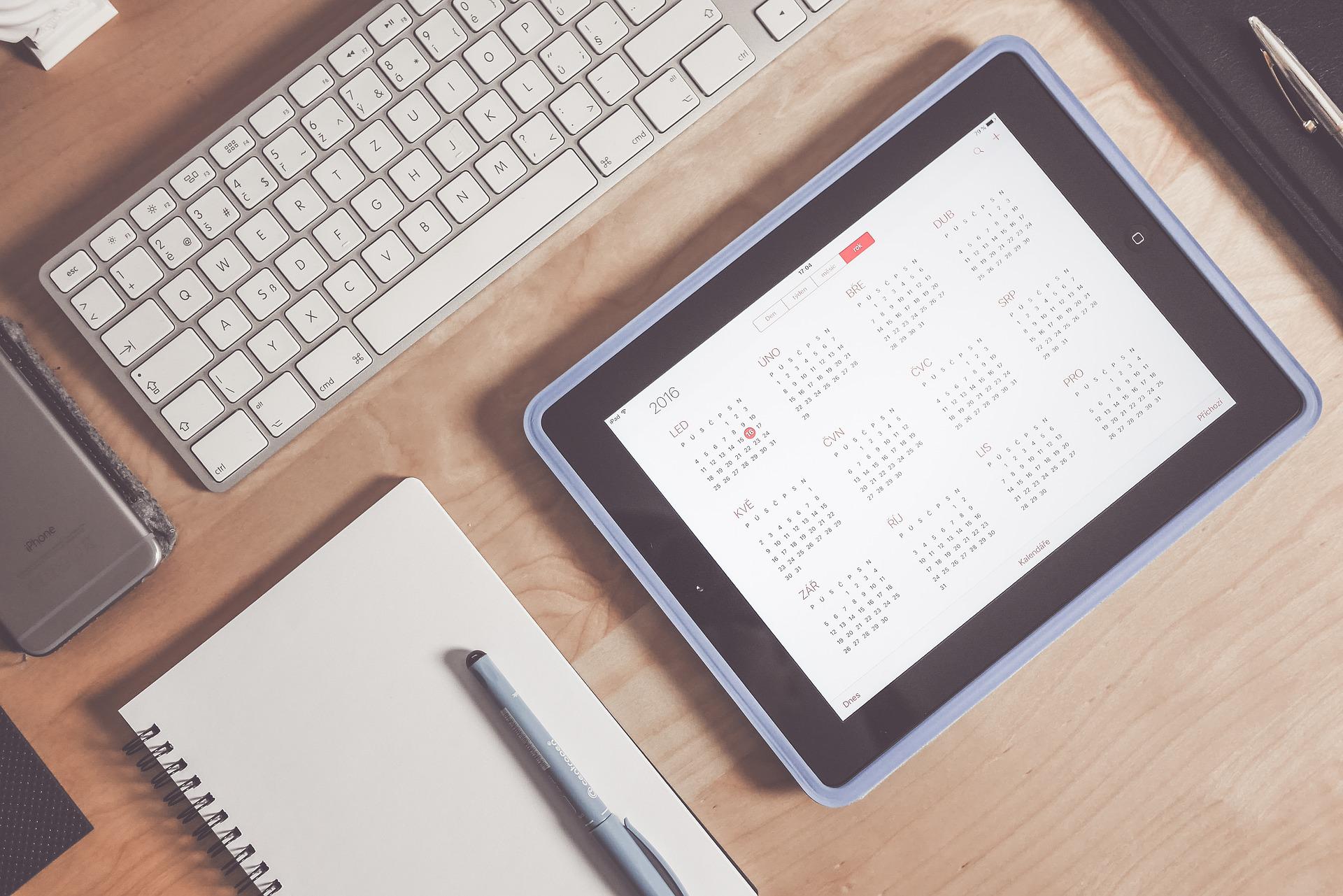iOS16がリリースされ、かなりの機能アップが図られました。その中で、目玉のアップデートは、ロック画面/ホーム画面のカスタマイズ機能だと思います。新しい機能であり、設定がよくわからないなどあるため、手探りで設定してみました。
ロック画面の変更
時計表示のカスタマイズ
iOS16でロック画面のカスタマイズ
できる機能がアップデートされました。
変更できる内容は、
時計のフォント変更(8種類)
フォント色設定
ただし、
背景の画面により色設定が限定される。
時計表示位置、サイズ変更できません。
時:分のみのフォーマットのみで、
秒表示はできません。
時計表示を消せるか?
写真の場合、被写界深度エフェクトで
写真の後ろに時計を隠し、消せる様に
思えますが、
それは、時計全部を隠すことを
Appleは許していない様です。
あくまで、写真の端の一部が時計に
重なった時に、被写界深度エフェクト
により、背面表示できる様にしている
ようです。
ただ、
時計表示を消すことはできます。
正しくいうと、
単一カラー画面を選択し、
(時計部分が単一のカラー)
背景色と同じ時計フォント色にすると、
背景色と同化し、見えなくなり
消したのと同じことができます。
ロック画面に写真を自動切替え表示
写真のシャッフル機能を使い
iPhoneを開く度、ロック画面に選択
した写真を自動切替え表示できます。
ロック画面作成時に、
”設定”→
”壁紙”→
”新しい壁紙を追加”→
”写真をシャッフル”→
”写真を手動で選択”→
ロック画面に追加し写真を”追加”→
右下の”…”→
ウィジェット追加や時計カスタマイズ後、
”追加”→
”ホーム画面をカスタマイズ”か
”壁紙を両方に設定”かを選択
ロック画面表示頻度は、
ロック画面を長押しして編集モードに
入り、右下の、”…“を選択すると、
”毎日”
”1時間ごと”
”ロック時”
”タップ時”
から選択できます。
選択した画面が正しく表示されるかは、
編集中に
”タップして確認”を選択するか、
”ロック時”を選ぶと確認できます。
現在地の設定
ロック画面のアストロノミーと天気は
iPhoneのGPSによる現在地が選択されます。
自分の現在地が、地球に緑のポイントで
表示されます。
現地時間に合わせて、地球の日照表示
してくれます。
天気も現在地の天気に合わせた
アニメーション表示をしてくれます。
現在地情報は、基本的に、iPhoneの設定
に合わせた表示になります。
ロック画面にアストロノミーを最初に設定
するときに、
”アストロノミー”におおよその位置情報の
使用を許可しますか?
のポッポアップが表示され、GPSによる
おおよその位置表示の許可画面が出ます。
”一度だけ許可”
”Appの使用中は許可”
”許可しない”
”設定”→
”プライバシーとセキュリティ”→
”位置情報サービス”→
”アストロノミー”
で設定できます。
”一度だけ許可”を選択すると、
アプリ起動時に1度だけGPSを使用し、
そのセッション中は使われない。
”許可しない”を選択すると
GPS情報を使用しないため、
移動しても位置が表示されない。
現在地を示す緑色の点滅は
表示されません。
最初GPS設定した位置に
固定されるかもと、思ったのですが、
残念!
切替えた直後には、
一瞬、現在地を表示しますが、
GPS情報が得られないため、
デフォルトのクパチーノ/USAの地図が
表示されます。
例えば、
東京駅で”一度だけ許可”で、
アストロノミーを選択設定したのち、
”許可しない”に設定し直すと、
その後、
移動してロック画面を起動する度に、
今現在いる位置が緑色のポイント点滅
表示となります。
あくまで、
ロック画面起動時には、
GPSで位置情報を取得しますので、
行くことができない任意の場所を
ロック画面に地図表示設定する
ことは、できません。
ウィジェットのカスタマイズ
トップ・ウィジェット
一番上にある、日付け表示パターンを
選択できるウィジェット。
カスタマイズで、一番上のウィジェットを
選択すると、
カレンダー
フィットネス
リマインダー
株価
時計
アラーム
各アプリの候補が出ます。
どれかを選択して、
再度、
トップ・ウィジェットをクリックすることで、
詳細設定が行えます。
例えば、
時計だと、設定都市一覧が表示されます。
ここでは、任意の都市が選べますので、
現在地とは違う土地時間を選択できます。
株価なども、銘柄を設定できます。
メインの時計表示のみ、現在地時間を
から変更はできません。
ちなみに、
時計のデフォルト表示は、”CUP”となって
います。
これは、Appleの本社がある、
クパティーノ カリフォルニア州の
都市名略です。
デフォルトも、現地情報に合わせて、
現地表示してくれても良いのでは?
と思ったりします。
ボトム・ウィジェット
一番下のウィジェットに、
各アプリからブロック形式で選択できます。
各アプリにより、2ブロックと1ブロック
に分かれており、合計4ブロック分を配置
できます。
2ブロックx2個、
2ブロックx1個 +1ブロックx2個、
1ブロックx4個
など選択できます。
今は、純正アプリですが、
今後、iOS16対応でウィジェットアプリが
増えてくると思います。
すでに、
WeatherNewや、
Yahoo Newsなどが対応しています。
ウィジェットに簡易表示してあり、
クリックすると、アプリが起動し、
詳細情報を得ることができます。
私は、WeatherNewsの、
3時間ごとの時系列天気と気温予想
(2ブロック分)
4日間の天気と最低・最高温度予報
(2ブロック分)
の2個を並べて設定しています。
集中モードとの連携
ロック画面と集中モードを連携させる
こができる様になりました。
まずは、
iPhone本体の設定→集中モードから
集中モードの設定をしておく
必要があります。
連携するロック画面とか、
通知するアプリ等
モードに合わせて設定します。
ロック画面を長押しして、
編集画面に入ると、下の方に
集中モード
ボタンが表示されています。
これをタップすると、
集中モードの一覧が表示されます。
おやすみモード
パーソナル
仕事
睡眠
一番下に、
集中モード設定 >
で設定できます。
(本体設定→集中モードと同じ画面)
これで、
ロック画面を指定した場合、
選択した集中モード使用中は
各集中モード毎に指定した
ロック画面が表示されます。
まとめ
今わかっているiOS16の新機能のうち
ロック画面に関するアップデートを
まとめてみました。
まだ、
色々、不具合も見つかっている様
ですが、最新情報を確認して紹介して
行きます。